
在「可立拍」中加入標籤、貼圖和表情符號
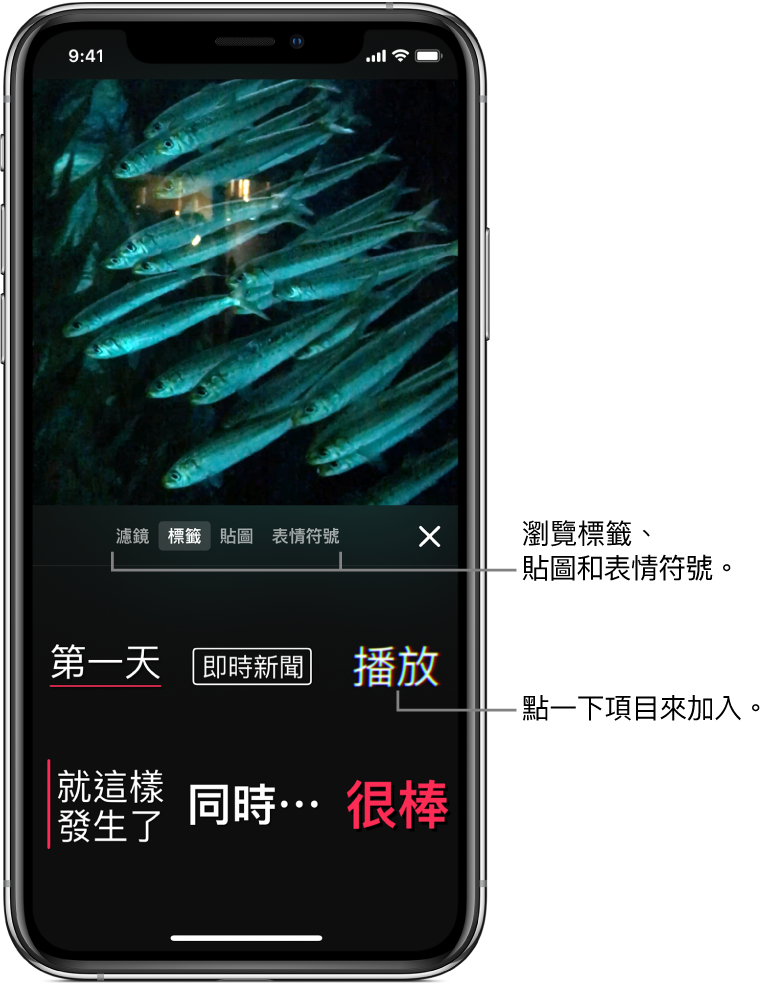
無論是在錄製剪輯片段期間或錄製完成後,您都可以在影片的剪輯片段中加入可自定的標籤、趣味的貼圖,甚至是表情符號。
【注意】部分標籤和貼圖可能需要 Internet 連線。
在錄製前選擇標籤、貼圖或表情符號
在「可立拍」App
 中打開計畫案後,點一下
中打開計畫案後,點一下  。
。點一下「標籤」、「貼圖」或「表情符號」。
滑動來瀏覽可用的選項,然後點一下您想要使用的項目。
拖移、旋轉標籤、貼圖或表情符號,或兩指靠攏或分開以調整其大小。
【注意】標籤和貼圖是全動畫式的,但動畫效果只會在錄製或播放剪輯片段時顯示。
點一下檢視器下方的 X。
當您錄製剪輯片段或拍照時,便會加入該標籤、貼圖或表情符號。若要關閉標籤、貼圖或表情符號,請點一下要關閉的項目,然後點一下 X。
在影片中的剪輯片段裡加入標籤、貼圖或表情符號
在「可立拍」App
 中打開計畫案後,點一下剪輯片段,然後點一下
中打開計畫案後,點一下剪輯片段,然後點一下  。
。點一下「標籤」、「貼圖」或「表情符號」。
滑動來瀏覽可用的選項,然後點一下您想要使用的項目。
拖移、旋轉標籤、貼圖或表情符號,或兩指靠攏或分開以調整其大小。
【注意】標籤和貼圖是全動畫式的,但動畫效果只會在錄製或播放剪輯片段時顯示。
點一下 X。
編輯標籤文字
在「可立拍」App
 中打開計畫案後,點一下標籤(或點一下含有標籤的剪輯片段)。
中打開計畫案後,點一下標籤(或點一下含有標籤的剪輯片段)。點一下文字來編輯。
完成時,請點一下右上方的「套用」,然後點一下 X。
刪除標籤、貼圖或表情符號
在「可立拍」App
 中打開計畫案後,點一下含有您想移除項目的剪輯片段。
中打開計畫案後,點一下含有您想移除項目的剪輯片段。點一下項目,然後點一下該項目角落附近的 X。
儲存包含濾鏡、標籤、貼圖或表情符號的剪輯片段或照片
您可以在單一剪輯片段裡加入濾鏡、標籤、貼圖或表情符號,然後分享該剪輯片段。
在「可立拍」App
 中,點一下左上方的
中,點一下左上方的  。
。如果沒有看到
 ,請點一下「完成」或點一下 X。
,請點一下「完成」或點一下 X。點一下「新增」
 。
。錄製剪輯片段或拍照。
請參閱:錄製影片。
點一下
 ,加入濾鏡或任何您想要的標籤、貼圖或表情符號,然後點一下 X。
,加入濾鏡或任何您想要的標籤、貼圖或表情符號,然後點一下 X。點一下
 ,然後點一下「儲存影片」或「儲存影像」(或點一下其他分享選項來分享剪輯片段)。
,然後點一下「儲存影片」或「儲存影像」(或點一下其他分享選項來分享剪輯片段)。